creo3.0config公制基本配置文件
Creo配置文件
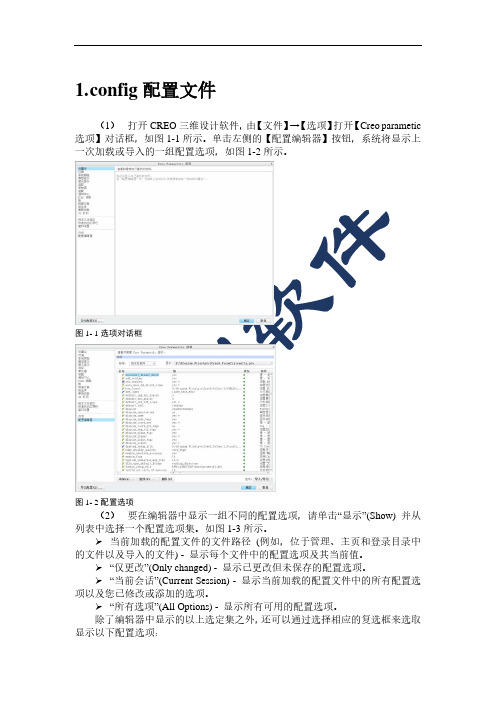
定义基准标记的默认
0.000000
system_letter_color 颜色。三个小数值指
0.000000
定 (按顺序)最终颜
0.000000
设置值
配置选项名称
说明
值
默认值
设置值
色中红色、绿色和蓝
色的百分比。 例如,
0 0 49指定的是中间
蓝。使用"文件">"选
项">"系统颜色"可在
会话中进行更改。
选项">"系统颜色"可
在会话中进行更改。
定义隐藏线框图元的
默认颜色。三个小数
值指定 (按顺序)最
system_hidden_colo r
终颜色中红色、绿色 和蓝色的百分比。 例 如,0 0 49指定的是中
0.000000 0.000000 0.000000
间蓝。使用"文件">"
选项">"系统颜色"可
设置值
unit_mm
配置选项名称
说明
值
默认值
unit_cm, unit_m
unit_ounce,
unit_poununit_ton,
默认单位
unit_gram,
unit_pound
unit_kilogram,
unit_tonne
pro_unit_sys
色。三个小数值指定
(按顺序)最终颜色中
system_sheetmetal_ color
红色、绿色和蓝色的 百分比。 例如,0 0 49 指定的是中间蓝。使
0.000000 0.000000 0.000000
Creo系统配置文件config深入探讨

Creo系统配置文件config深入探讨一、Config的作用Config文件是Creo的系统配置文件,它几乎可以满足你对Creo的所有要求。
包括系统的精度、显示设置、单位、打印机的设置、快捷键的设置、输入输出设置等。
通过这些设置,你可以把Creo的工作环境按您的需要定制。
这样可以在Creo启动之后就实现参数配置的个性化,而无需每次都进行设置。
二、Config的修改方法Config文件可以用文本编辑软件直接打开,如记事本等软件。
如果知道参数的具体参数值,即可以直接更改相应的值,达到更改的效果。
参数行中,以英文字符的“!”开头的参数为没有启用的参数,或者是注释性语句。
那么对于不熟悉参数值的参数应该如何修改呢?我们可以加入到Creo软件中进行设置,如下图,首先进入到系统选项中,在配置编辑器可以看到我们已经定义的参数,同样我们在这里可以添加、修改、删除系统参数。
在添加对话框下,自己输入某个参数,系统会自动匹配相应的参数全名,如输入dwg,系统则会提示如下图的参数。
在查找对话框下,输入相应的参数,系统会给出符合条件的全部参数,用户可以根据提示选择自己需要的参数和参数值,通过“添加/更改”按钮来添加和修改参数。
通过按类别进行排序,可以将自己的参数设置看的更加明了。
三、一些冷门但实用的参数1.将贴图文件保存到模型(如果模型是用贴图渲染,且需要发出文件给他人使用,会发现别人打开的时候已经看不到贴图了,那么启用该参数后就可以解决该问题。
)save_texture_with_model yes2.草绘时的初始方向为2D方向(Creo默认是不会自动调整草绘视图到正方向的,设置该参数后可以自动调整)sketcher_starts_in_2d yes3.定义 Creo 轨迹文件位置(在启动目录会发现很多的轨迹文件trail.txt.1、trail.txt.2、trail.txt.3……,设置该参数可以将轨迹文件放到同一个目录内)trail_dir D:\Creo\Trail4.定义用户界面配置文件(在自定义用户界面以后,可以将自定义界面导出,同时为了一劳永逸,或者使用他人的界面配置,设置该参数后,将界面配置文件放到启动目录就可以了,如:creo_parametric_customization.ui)load_ui_customization_run_dir yes5.指定UG NX版本(如果电脑同时安装了UG和Creo,配置以下两条参数,可以使用Creo直接打开UG的文件,非常实用,避免导入导出的麻烦)intf_ug_version NX86.打开/另存支持中文名(这个在 2.0里面默认了)creo_less_restrictive_names yes7.添加文件目录到收藏夹(可以将贴图等常用文件放到该处,便于访问)browser_favorite D:\Creo\Material\四、Creo参数:界面1.退出 Creo 界面时,确认是否需要退出;allow_confirm_window yes2.退出 Creo 界面时,提示保存对象;prompt_on_exit no3.退出 Creo 界面时,提示保存模型的当前显示retain_display_memory yes4.打开和退出Creo 界面时,均响铃;bell yes5.设置 Creo 的信息区域的默认行数visible_message_lines 26.设置 Creo 的动态窗口显示的系数windows_scale 17.设置 Creo 的动态窗口显示的系数将覆盖前一项reserved_menu_space 28.设置Creo 的弹出菜单宽度单位set_menu_width 149.设置 Creo 的软件的所有字体大小menu_font 1010. 设置Creo 弹出菜单为中英双语(YESNO BOTH)menu_translation yes11. Creo 模型树始终不允许分离使用;enable_tree_indep yes12.Creo 屏蔽IE8的警告页面;display_ie8_warning_dialog yes13.设置Creo 缺省单creo位为MM;pro_unit_length UNIT_MM14.设置Creo 质量单位为牛顿;pro_unit_mass UNIT_KILOGRAM15.Creo 打开时直接全屏;open_window_maximized yes16.浏览器主页为空白页web_browser_homepage about:blank17.模型的阴影质量shade_quality 20五、Creo参数:导入导出可以解决工程图导出到CAD时,图形单位为英寸的困扰,以及其他优化。
Creo_30_配置文件使用说明
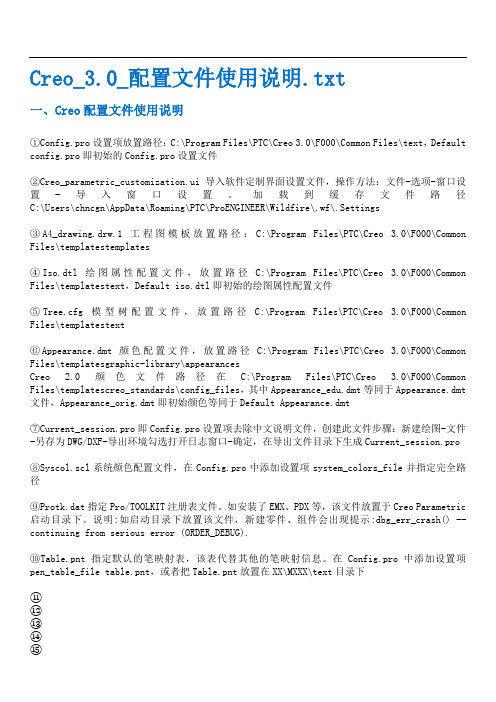
Creo_3.0_配置文件使用说明.txt一、Creo配置文件使用说明①Config.pro设置项放置路径:C:\Program Files\PTC\Creo 3.0\F000\Common Files\text,Default config.pro即初始的Config.pro设置文件②Creo_parametric_customization.ui导入软件定制界面设置文件,操作方法:文件-选项-窗口设置-导入窗口设置。
加载到缓存文件路径C:\Users\chncgn\AppData\Roaming\PTC\ProENGINEER\Wildfire\.wf\.Settings③A4_drawing.drw.1工程图模板放置路径:C:\Program Files\PTC\Creo 3.0\F000\Common Files\templatestemplates④Iso.dtl绘图属性配置文件,放置路径C:\Program Files\PTC\Creo 3.0\F000\Common Files\templatestext,Default iso.dtl即初始的绘图属性配置文件⑤Tree.cfg模型树配置文件,放置路径C:\Program Files\PTC\Creo 3.0\F000\Common Files\templatestext⑥Appearance.dmt颜色配置文件,放置路径C:\Program Files\PTC\Creo 3.0\F000\Common Files\templatesgraphic-library\appearancesCreo 2.0颜色文件路径在C:\Program Files\PTC\Creo 3.0\F000\Common Files\templatescreo_standards\config_files,其中Appearance_edu.dmt等同于Appearance.dmt 文件,Appearance_orig.dmt即初始颜色等同于Default Appearance.dmt⑦Current_session.pro即Config.pro设置项去除中文说明文件,创建此文件步骤:新建绘图-文件-另存为DWG/DXF-导出环境勾选打开日志窗口-确定,在导出文件目录下生成Current_session.pro⑧Syscol.scl系统颜色配置文件,在Config.pro中添加设置项system_colors_file并指定完全路径⑨Protk.dat指定Pro/TOOLKIT注册表文件。
Creo_3.0_配置文件使用说明要点
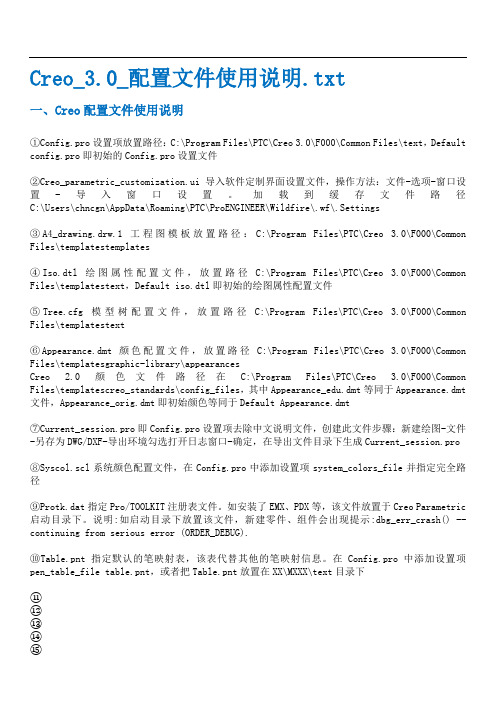
Creo_3.0_配置文件使用说明.txt一、Creo配置文件使用说明①Config.pro设置项放置路径:C:\Program Files\PTC\Creo 3.0\F000\Common Files\text,Default config.pro即初始的Config.pro设置文件②Creo_parametric_customization.ui导入软件定制界面设置文件,操作方法:文件-选项-窗口设置-导入窗口设置。
加载到缓存文件路径C:\Users\chncgn\AppData\Roaming\PTC\ProENGINEER\Wildfire\.wf\.Settings③A4_drawing.drw.1工程图模板放置路径:C:\Program Files\PTC\Creo 3.0\F000\Common Files\templatestemplates④Iso.dtl绘图属性配置文件,放置路径C:\Program Files\PTC\Creo 3.0\F000\Common Files\templatestext,Default iso.dtl即初始的绘图属性配置文件⑤Tree.cfg模型树配置文件,放置路径C:\Program Files\PTC\Creo 3.0\F000\Common Files\templatestext⑥Appearance.dmt颜色配置文件,放置路径C:\Program Files\PTC\Creo 3.0\F000\Common Files\templatesgraphic-library\appearancesCreo 2.0颜色文件路径在C:\Program Files\PTC\Creo 3.0\F000\Common Files\templatescreo_standards\config_files,其中Appearance_edu.dmt等同于Appearance.dmt 文件,Appearance_orig.dmt即初始颜色等同于Default Appearance.dmt⑦Current_session.pro即Config.pro设置项去除中文说明文件,创建此文件步骤:新建绘图-文件-另存为DWG/DXF-导出环境勾选打开日志窗口-确定,在导出文件目录下生成Current_session.pro⑧Syscol.scl系统颜色配置文件,在Config.pro中添加设置项system_colors_file并指定完全路径⑨Protk.dat指定Pro/TOOLKIT注册表文件。
ProE Wildfire 3.0 配置文件-常用配置

============================================================================
!打开文件时是否显示旋转中心
spin_center_display yes
!打开文件时是否显示:基准点,基准轴,坐标系,基准面
display_points no
photorender_preview_scale 0.25到1.0---(允许用户定义“着色显示”着色的尺寸比率,使用缺省的“着色到:全窗口预览”设置。增加该变量,可创建高质量着色,但速度性能降低。减小该变量,产生相反的结果。缺省值为0.5。)
========================================================================
use_8_plotter_pens yes---------------------设置使用8笔(影响打印,缺省是4种笔文件)
format_setup_file D:\peizhi\format.dtl-----设置工程图格式文件的配置文件
pro_symbol_dir D:\peizhi\symbol------------设置工程图用的符号
========================================================================
allow_anatomic_features yes------------(使“插入/ 高级”菜单下的Local Push、Radius Dome、SectionDome、Ear、Lip、Shaft、Flange、Neck 等PROE2000中的旧特征显示在菜单中)
Creo3工程图配置文件的GB设定

Creo3.0工程图配置文件工程图配置文件*.dtl常用选项及使用详解工程图配置文件是Creo出工程图所必需了解掌握的基础知识。
然而随处可见的论坛的配置文件不一定系统的分享配置字文件,我将为大家分享一般常用的配置文件。
工程图配置文件*.dtl使用上比系统配置文件config.pro要简单一些。
所以先将一些常用选项列出,供大家参考。
配置文件使用方面的内容放在后面讲解。
先讲述的内容目录如下:一、工程图配置文件常用选项及说明二、工程图配置文件使用详解1、创建工程图配置文件*.dtl2、工程图配置文件选项的查找3、工程图配置文件的选项设置与修改4、工程图配置文件的正确调用一、工程图配置文件常用选项及说明drawing_units mm(前面为选项,空格后为值,下同)此项设置所有绘图参数的单位,比如后面的文字大小、箭头大小等选项,是以mm为单位的,先要设置这个选项。
drawing_text_height 3.5设置缺省文本的缺省高度,如注释中的文字,标注中的数值大小。
text_width_factor 0.7设置文本的高度和宽度的比例,按国标应使用长仿宋体,应为0.7。
但此项设置对于windows系统自带的仿宋体无效,一般我们常用的是Creo默认font字体。
broken_view_offset 3设置破断视图两破断线之间的距离detail_circle_line_style phantomfont设置详细视图(局部放大图)的边界线的线型,影响打印的粗细projection_type first_angle设置视图的投影方向为第一角法(国标要求用第一角法,我国用的是第一角法,日本等国用第三角法)view_scale_denominator 3600view_scale_format ratio_colon上面两项互相影响一起设置,设置比例的显示方式以小数、比值、或分数方式。
detail_view_scale_factor 2设置详细视图(局部放大图)相对于父视图放大的倍数,此数值在视图创建之后可以双击视图进行修改。
Creo_30_配置文件使用说明汇总
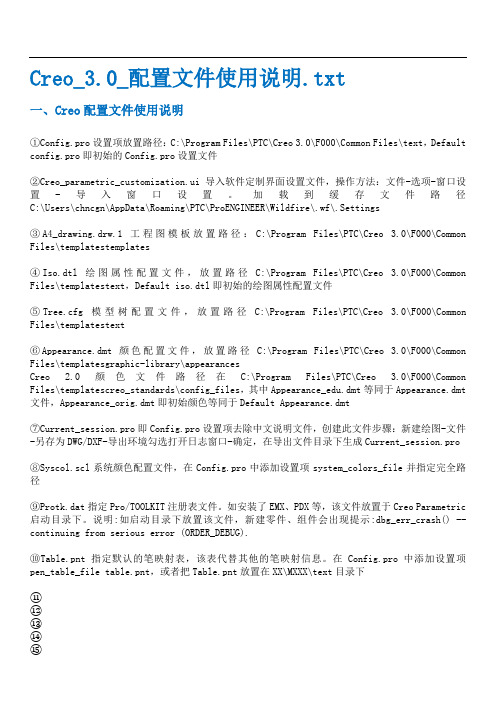
Creo_3.0_配置文件使用说明.txt一、Creo配置文件使用说明①Config.pro设置项放置路径:C:\Program Files\PTC\Creo 3.0\F000\Common Files\text,Default config.pro即初始的Config.pro设置文件②Creo_parametric_customization.ui导入软件定制界面设置文件,操作方法:文件-选项-窗口设置-导入窗口设置。
加载到缓存文件路径C:\Users\chncgn\AppData\Roaming\PTC\ProENGINEER\Wildfire\.wf\.Settings③A4_drawing.drw.1工程图模板放置路径:C:\Program Files\PTC\Creo 3.0\F000\Common Files\templatestemplates④Iso.dtl绘图属性配置文件,放置路径C:\Program Files\PTC\Creo 3.0\F000\Common Files\templatestext,Default iso.dtl即初始的绘图属性配置文件⑤Tree.cfg模型树配置文件,放置路径C:\Program Files\PTC\Creo 3.0\F000\Common Files\templatestext⑥Appearance.dmt颜色配置文件,放置路径C:\Program Files\PTC\Creo 3.0\F000\Common Files\templatesgraphic-library\appearancesCreo 2.0颜色文件路径在C:\Program Files\PTC\Creo 3.0\F000\Common Files\templatescreo_standards\config_files,其中Appearance_edu.dmt等同于Appearance.dmt 文件,Appearance_orig.dmt即初始颜色等同于Default Appearance.dmt⑦Current_session.pro即Config.pro设置项去除中文说明文件,创建此文件步骤:新建绘图-文件-另存为DWG/DXF-导出环境勾选打开日志窗口-确定,在导出文件目录下生成Current_session.pro⑧Syscol.scl系统颜色配置文件,在Config.pro中添加设置项system_colors_file并指定完全路径⑨Protk.dat指定Pro/TOOLKIT注册表文件。
Creo配置文件

mapkey(continued) ~ Select `main_dlg_cur` \
mapkey(continued) `igToolbar_AncestorIGT_IGT_GRP_inh397369119.proe_win:casc340798662`;\
dxf_export_format 2000
dwg_export_format 2000
datum_display yes
datum_point_display NO
axis_display yes
tol_display NO
display_coordinate_sys yes
datum_point_tag_display NO
mapkey my @MAPKEY_LABELmapkeys;~ Select `main_dlg_cur` `appl_casc`;\
mapkey(continued) ~ Select `main_dlg_cur` `appl_menu.left_pane.saveas_casc`;\
mapkey(continued) ~ Select `main_dlg_cur` `appl_menu.left_pane.print_casc`;\
mapkey(continued) ~ Select `main_dlg_cur` \
mapkey(continued) `igToolbar_AncestorIGT_IGT_GRP_inh397369119.proe_win:casc340798662`;\
Creo系统配置文件config深入探讨

Creo系统配置文件config深入探讨在本教程中会将Creo的系统配置文件按类别归档整理,将一些流传不广但是很实用的参数进行详细的讲解。
主要内容:一:Config的作用;二:Config文件的位置;三:Config的修改方式;四:一些冷门但实用的参数;五:Creo2.0参数——界面;六:Creo2.0参数——导入导出;七:Creo2.0参数——绘图;八:Creo2.0参数——公差;九:Creo2.0参数——图层;十:Creo2.0参数——打印;十一:Creo2.0参数——系统;十二:Creo2.0参数——草绘;十三:Creo2.0参数——设计;十四:Creo2.0参数——标准件库;十五:Creo2.0参数——文件模板;十六:Creo2.0参数——其他;注:参数设置因人而异,尤其是模板文件、界面配置等文件。
一:Config的作用Config文件是Creo的系统配置文件,它几乎可以满足你对Creo 的所有要求。
包括系统的精度、显示设置、单位、打印机的设置、快捷键的设置、输入输出设置等。
通过这些设置,你可以把Creo的工作环境按您的需要定制。
这样可以在Creo启动之后就实现参数配置的个性化,而无需每次都进行设置。
二:Config文件的位置右击Creo的快捷方式,选择“属性”,在属性窗口中可以看到Creo的启动目录,如未设置,一般会在【我的文档】中。
三:Config的修改方法;Config文件可以用文本编辑软件直接打开,如记事本,Emedit等软件。
如果知道参数的具体参数值,即可以直接更改相应的值,达到更改的效果。
参数行中,以英文字符的“!”开头的参数为没有启用的参数,或者是注释性语句。
那么对于不熟悉参数值的参数应该如何修改呢?我们可以加入到Creo软件中进行设置,如下图,首先进入到系统选项中,在配置编辑器可以看到我们已经定义的参数,同样我们在这里可以添加、修改、删除系统参数。
在添加对话框下,自己输入某个参数,系统会自动匹配相应的参数全名,如输入dwg,系统则会提示如下图的参数。
CREO3.0配置文件安装教程
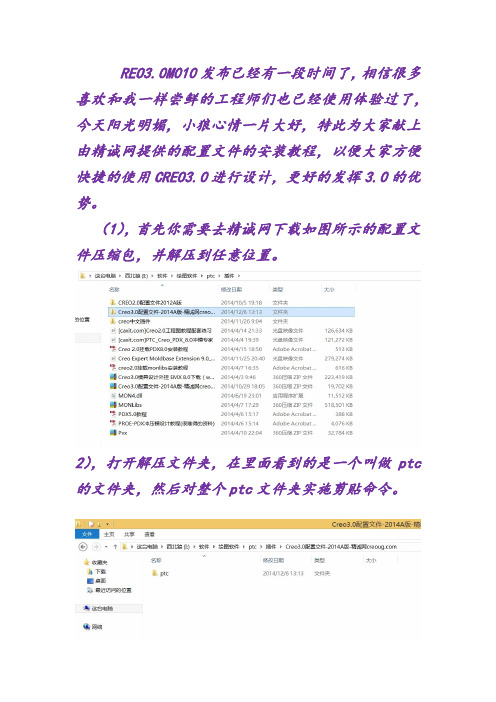
REO3.0M010发布已经有一段时间了,相信很多
喜欢和我一样尝鲜的工程师们也已经使用体验过了,
今天阳光明媚,小狼心情一片大好,特此为大家献上
由精诚网提供的配置文件的安装教程,以便大家方便
快捷的使用CREO3.0进行设计,更好的发挥3.0的优
势。
(1),首先你需要去精诚网下载如图所示的配置文件压缩包,并解压到任意位置。
2),打开解压文件夹,在里面看到的是一个叫做ptc
的文件夹,然后对整个ptc文件夹实施剪贴命令。
3),打开你的D盘,对剪贴板上的ptc文件夹,粘贴到D盘根目录下面(强调)。
(4),按照下图的位置打开text文件夹,找到config.pro文件,进行复制或者剪贴,具体位置D:\ptc\Creo 3.0\M010\Common Files\text。
(5),找到你的CREO3.0安装目录下面的config文件,X:…Creo3.0/M010/Common Files/text,看到text文件夹下面的config文件以后进行粘贴命令,完成替。
注:西北狼专注于全3D,参数化自
上而下设计理论的研究及运用,目
前涉及领域结构,钣金,模具设计,
管道以及钢结构等,欢迎广大同学
老师以及业界工程师批评教导,初
出茅庐,菜鸟一枚,欢迎老鸟蹂躏教
导。
Creo_3.0_配置文件使用说明
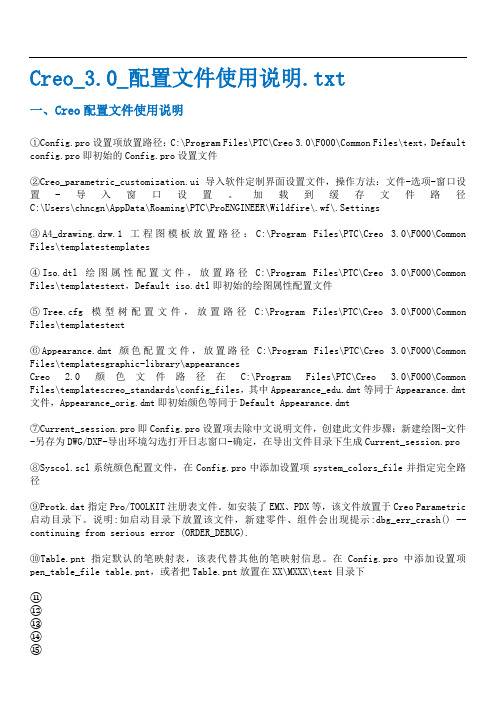
Creo_3.0_配置文件使用说明.txt一、Creo配置文件使用说明①Config.pro设置项放置路径:C:\Program Files\PTC\Creo 3.0\F000\Common Files\text,Default config.pro即初始的Config.pro设置文件②Creo_parametric_customization.ui导入软件定制界面设置文件,操作方法:文件-选项-窗口设置-导入窗口设置。
加载到缓存文件路径C:\Users\chncgn\AppData\Roaming\PTC\ProENGINEER\Wildfire\.wf\.Settings③A4_drawing.drw.1工程图模板放置路径:C:\Program Files\PTC\Creo 3.0\F000\Common Files\templatestemplates④Iso.dtl绘图属性配置文件,放置路径C:\Program Files\PTC\Creo 3.0\F000\Common Files\templatestext,Default iso.dtl即初始的绘图属性配置文件⑤Tree.cfg模型树配置文件,放置路径C:\Program Files\PTC\Creo 3.0\F000\Common Files\templatestext⑥Appearance.dmt颜色配置文件,放置路径C:\Program Files\PTC\Creo 3.0\F000\Common Files\templatesgraphic-library\appearancesCreo 2.0颜色文件路径在C:\Program Files\PTC\Creo 3.0\F000\Common Files\templatescreo_standards\config_files,其中Appearance_edu.dmt等同于Appearance.dmt 文件,Appearance_orig.dmt即初始颜色等同于Default Appearance.dmt⑦Current_session.pro即Config.pro设置项去除中文说明文件,创建此文件步骤:新建绘图-文件-另存为DWG/DXF-导出环境勾选打开日志窗口-确定,在导出文件目录下生成Current_session.pro⑧Syscol.scl系统颜色配置文件,在Config.pro中添加设置项system_colors_file并指定完全路径⑨Protk.dat指定Pro/TOOLKIT注册表文件。
creo基本设置简介

一、系统配置配置文件简介
1.2、系统配置配置文件的变更 系统配置可以直接用text打开后进行配置; 进入软件后在配置编辑器里进行查找修改或者添加
-默认的文件打开目录;
----default 缺省—下次执行打开命 令时界面跳转到上次打开 的文件夹目录下
-----working directory 工作目录-打 开指定的工作目录
二、系统配置配置文件简介 1.2、常用的系统配置配置文件
二、零件模板-标准化
5.1 单位
•Set Up •Length •Mass =
通过config设置也可以:save -NO-否保存文件数字后缀 建议不要使用这个方法
五、输出step文件保持颜色
输出step文件保持 creo 的配置颜色一致,在其他软件打开时可以看到; 配置文件step appearance layer groups yes;step export format-ap214
建了如下性质的特征,就会自动在零件中创建如下图层,并把该类型的特征放入对应的图层。
•AXIS(datum轴)
•CSYS(坐标系)
•CURVE(曲线)
•PLANE(datum平面)
•POINT(datum点)
•SURF(曲面)
•COPY_GEOM(复制几何参考)
•PUBLIC GEOM(出版几何)
另外,在零件模板中创建了一个名为Def_Datum的层,将模板中自带的三个基准面; 用户可以可以根据自己的需求创建快捷键
映射键录制完成后,需要 保存到config才会再 下次使用软件时调用
PROE30配置文件详解

PROE的配置文件让不少初学者感到烦恼,尽管不少教材里都会提到关于PROE的配置文件。
但大多数显得过于理论化,而不便于初学者理解,可操作性不强。
本文力求以通俗的语言结合实际运用向大家介绍PROE的配置文件,希望能给各位带来帮助。
配置文件是PROE的一大特色,却也常常把初学者弄得一头雾水、云里雾里。
掌握各种配置文件的使用是很有好处的,可以提高工作效率、减少不必要的麻烦,也有利于标准化、团队合作等等。
同时也是从初学者到进阶提高的必经之路。
所以,还是要静下心来,好好看一看。
当然,我所说的掌握不是让你死记硬背,也不是让你记熟哪个选项起什么作用,哪个配置文件怎么做。
我们所要做的只是对各种配置文件的作用和基本使用方法要有所了解,然后根据自己的需求来做配置。
下面以proe wildfire3.0m120中文版为蓝本,(其实对于大多数版本都适用)依次为大家介绍以下内容:一、配置文件是什么东西?二、系统配置文件config.pro(一)config.pro文件在哪里?(二)config.pro文件怎样才起作用?(三)config.pro文件怎么编辑,怎么加选项?(四)关于config.pro中的快捷键(五)为什么有些选项设了还是不起作用?(六)怎么查找config.pro的选项?(七)别人说的选项我的怎么没有?(八)配置文件的加载顺序(九)为什么我的PROE 总是和别人不一样?总是莫名其妙的退出?(十)怎么用别人的config.pro文件?(十一)config.pro常用的一些选项一、配置文件是什么东西?首先,要建立一个概念,PROE里的所有设置,都是通过配置文件来完成的。
打个比方,在AUTO CAD里,新安装完软件后,我们就会把自己常用的一些工具条调出来,在窗口摆放好位置,设好十字光标大小,右键设置等等直到把整个AUTO CAD调成自己想要的样子,然后退出程序。
再次运行AUTO CAD时,我们会发现之前设置都还有效。
creo3.0配置config文件
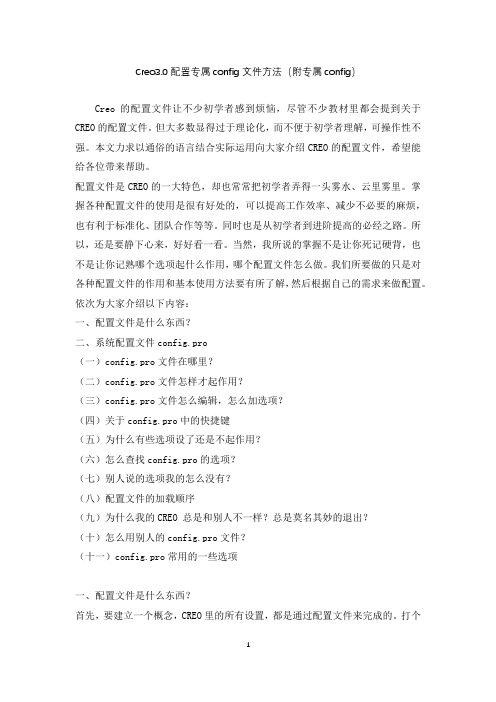
Creo3.0配置专属config文件方法(附专属config)Creo的配置文件让不少初学者感到烦恼,尽管不少教材里都会提到关于CREO的配置文件。
但大多数显得过于理论化,而不便于初学者理解,可操作性不强。
本文力求以通俗的语言结合实际运用向大家介绍CREO的配置文件,希望能给各位带来帮助。
配置文件是CREO的一大特色,却也常常把初学者弄得一头雾水、云里雾里。
掌握各种配置文件的使用是很有好处的,可以提高工作效率、减少不必要的麻烦,也有利于标准化、团队合作等等。
同时也是从初学者到进阶提高的必经之路。
所以,还是要静下心来,好好看一看。
当然,我所说的掌握不是让你死记硬背,也不是让你记熟哪个选项起什么作用,哪个配置文件怎么做。
我们所要做的只是对各种配置文件的作用和基本使用方法要有所了解,然后根据自己的需求来做配置。
依次为大家介绍以下内容:一、配置文件是什么东西?二、系统配置文件config.pro(一)config.pro文件在哪里?(二)config.pro文件怎样才起作用?(三)config.pro文件怎么编辑,怎么加选项?(四)关于config.pro中的快捷键(五)为什么有些选项设了还是不起作用?(六)怎么查找config.pro的选项?(七)别人说的选项我的怎么没有?(八)配置文件的加载顺序(九)为什么我的CREO 总是和别人不一样?总是莫名其妙的退出?(十)怎么用别人的config.pro文件?(十一)config.pro常用的一些选项一、配置文件是什么东西?首先,要建立一个概念,CREO里的所有设置,都是通过配置文件来完成的。
打个比方,在AUTO CAD里,新安装完软件后,我们就会把自己常用的一些工具条调出来,在窗口摆放好位置,设好十字光标大小,右键设置等等直到把整个AUTO CAD调成自己想要的样子,然后退出程序。
再次运行AUTO CAD时,我们会发现之前设置都还有效。
用同样的方法,在CREO里就不灵了!听说在选项里可以设置中英文双语菜单……听说还可以设单位……听说还要设公差……听说还可以改颜色……。
CREO3.0配置文件
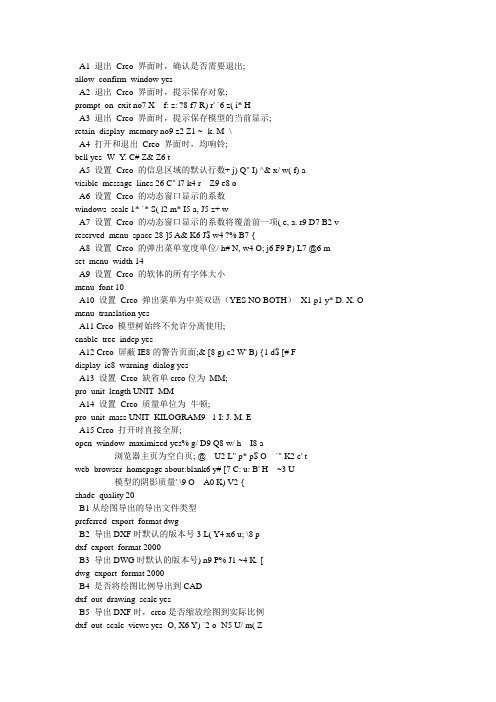
A1 退出Creo 界面时,确认是否需要退出;allow_confirm_window yesA2 退出Creo 界面时,提示保存对象;prompt_on_exit no7 X f: z: ?8 f7 R) r' `6 z( i* HA3 退出Creo 界面时,提示保存模型的当前显示;retain_display_memory no9 z2 Z1 ~- k. M- \A4 打开和退出Creo 界面时,均响铃;bell yes- W- Y. C# Z& Z6 tA5 设置Creo 的信息区域的默认行数+ j) Q" I) ^& x/ w( f) avisible_message_lines 26 C" l7 k4 r Z9 e8 oA6 设置Creo 的动态窗口显示的系数windows_scale 1* `* S( l2 m* I5 a, J5 z+ wA7 设置Creo 的动态窗口显示的系数将覆盖前一项( e, a. r9 D7 B2 v reserved_menu_space 28 ]5 A& K6 J$ w4 ?% B7 {A8 设置Creo 的弹出菜单宽度单位/ h# N, w4 O; j6 F9 P) L7 @6 mset_menu_width 14A9 设置Creo 的软体的所有字体大小menu_font 10A10 设置Creo 弹出菜单为中英双语(YES NO BOTH)- X1 p1 y* D. X. O menu_translation yesA11 Creo 模型树始终不允许分离使用;enable_tree_indep yesA12 Creo 屏蔽IE8的警告页面;& [8 g) c2 W' B) {1 d$ [# Fdisplay_ie8_warning_dialog yesA13 设置Creo 缺省单creo位为MM;pro_unit_length UNIT_MMA14 设置Creo 质量单位为牛顿;pro_unit_mass UNIT_KILOGRAM9 _1 I: J. M. EA15 Creo 打开时直接全屏;open_window_maximized yes% g/ D9 Q8 w/ h I8 a浏览器主页为空白页; @ U2 L" p* p$ O `" K2 c' tweb_browser_homepage about:blank6 y# [7 C: u: B' H ~3 U模型的阴影质量' \9 O A0 K) V2 {shade_quality 20B1从绘图导出的导出文件类型preferred_export_format dwgB2 导出DXF时默认的版本号3 L( Y4 x6 u; \8 pdxf_export_format 2000B3 导出DWG时默认的版本号) n9 P% J1 ~4 K. [dwg_export_format 2000B4 是否将绘图比例导出到CADdxf_out_drawing_scale yesB5 导出DXF时,creo是否缩放绘图到实际比例dxf_out_scale_views yes- O, X6 Y) `2 o- N5 U/ m( ZB6 导出DXF时,生成注释" a; E4 z5 d5 ~5 Y' n- w" u0 Cdxf_out_comments yes. ^# M, _ D' p% w4 KB7 导出DXF时,为保全图元而打断尺寸界线4 n# I8 v6 E/ S' ^dxf_out_sep_dim_w_breaks noB8 导出DXF时,将多行文本改为单行文本* C6 z b: i& Aintf2d_out_acad_mtext yesB9 将注解对齐原始图元导入DXF/ [# F O- Q: n* I' b* Z( Xintf2d_out_acad_text_align as_isB10 将图元转入时自动识别DXF的默认图元+ |4 k- j5 r L2 o: O7 dintf2d_out_enhanced_ents spline_and_hatch6 O4 `& L7 {' _7 FB12 导出图元时,将图层做成块intf_out_layer noneB13 导出和嵌入图片,导出时候将图片同时导出save_drawing_picture_file embedB14 导出DXF时,是否将点作为图元保存intf2d_out_pnt_ent yesB15指定DXF Blocks是否作为Creo符号写入/ g `1 C( k) a/ _4 O7 U& q dxf_block_to_pro_symbol yes8 T3 d U2 H' l- ]4 J9 P5 _# F* }B16 以Unicode编码形式写入ASCII字符8 n7 A0 k4 J7 g* Q3 d& zintf2d_out_acad_unicode yes% ]# W. P, E {- X, D' _# E3 oB17 将所有图元(直线和圆除外)导出为三次B样条iges_out_ent_as_bspline TRUE0 }: [8 P% I6 m2 {, iB18 导出3D模型几何及与它关联的视图step_export_dwg_views as_3d_viewsB19导入IGS等文件时,带有尺寸信息3 o; M; k/ H1 G' Z4 e3 fintf_use_variable_size noB20 导入文件时,尝试获取非关联的导入尺寸auto_associate_dimensions yes。
creo修改单位制
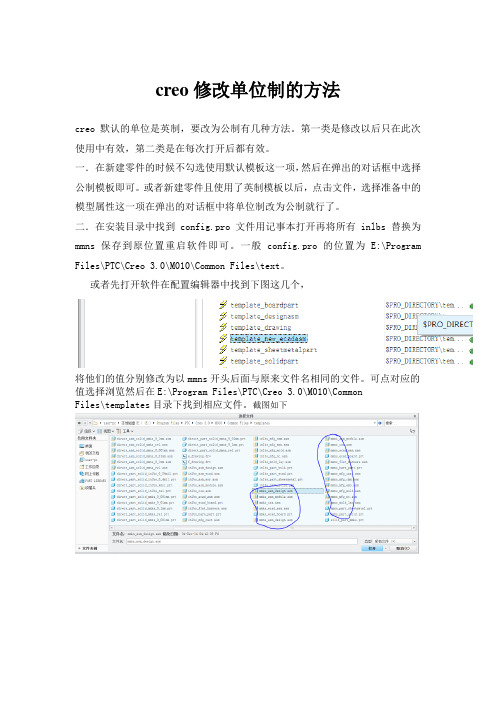
creo修改单位制的方法
creo默认的单位是英制,要改为公制有几种方法。
第一类是修改以后只在此次使用中有效,第二类是在每次打开后都有效。
一.在新建零件的时候不勾选使用默认模板这一项,然后在弹出的对话框中选择公制模板即可。
或者新建零件且使用了英制模板以后,点击文件,选择准备中的模型属性这一项在弹出的对话框中将单位制改为公制就行了。
二.在安装目录中找到config.pro文件用记事本打开再将所有inlbs替换为mmns保存到原位置重启软件即可。
一般config.pro的位置为E:\Program Files\PTC\Creo 3.0\M010\Common Files\text。
或者先打开软件在配置编辑器中找到下图这几个,
将他们的值分别修改为以mmns开头后面与原来文件名相同的文件。
可点对应的值选择浏览然后在E:\Program Files\PTC\Creo 3.0\M010\Common
Files\templates目录下找到相应文件。
截图如下。
config.pro工程图 (xxx.dtl) 配置 常用选项及使用详解
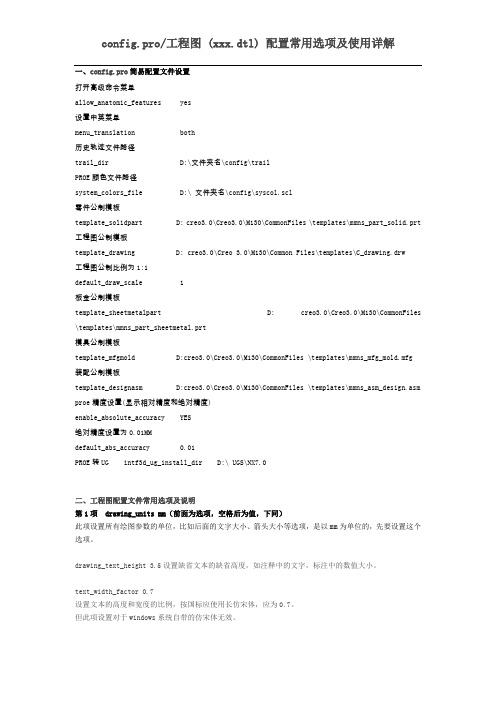
打开高级命令菜单allow_anatomic_features yes设置中英菜单menu_translation both历史轨迹文件路径trail_dir D:\文件夹名\config\trailPROE颜色文件路径system_colors_file D:\ 文件夹名\config\syscol.scl零件公制模板template_solidpart D: creo3.0\Creo3.0\M130\CommonFiles \templates\mmns_part_solid.prt 工程图公制模板template_drawing D: creo3.0\Creo 3.0\M130\Common Files\templates\C_drawing.drw工程图公制比例为1:1default_draw_scale 1板金公制模板template_sheetmetalpart D: creo3.0\Creo3.0\M130\CommonFiles \templates\mmns_part_sheetmetal.prt模具公制模板template_mfgmold D:creo3.0\Creo3.0\M130\CommonFiles \templates\mmns_mfg_mold.mfg 装配公制模板template_designasm D:creo3.0\Creo3.0\M130\CommonFiles \templates\mmns_asm_design.asm proe精度设置(显示相对精度和绝对精度)enable_absolute_accuracy YES绝对精度设置为0.01MMdefault_abs_accuracy 0.01PROE转UG intf3d_ug_install_dir D:\ UGS\NX7.0二、工程图配置文件常用选项及说明第1项 drawing_units mm(前面为选项,空格后为值,下同)此项设置所有绘图参数的单位,比如后面的文字大小、箭头大小等选项,是以mm为单位的,先要设置这个选项。
